Rubans - Projet
Le ruban du projet est toujours présent tant que le tableau de bord est ouvert. (Pour la version du chef de projet, voir son article de documentation.) En fait, le ruban du projet est le premier onglet qui s’ouvre avec memoQ.
Regardant les projets locaux (côté gauche, droite) :


Regardant les projets en ligne (côté gauche, droite) :


Ouvrir: Ouvre un projet memoQ qui n’est pas sur la liste. Une fenêtre Ouvrir apparaît où vous pouvez trouver le dossier du projet. Le projet s’ouvre dans Accueil. Vous ne pouvez ouvrir qu’un seul projet local à la fois. S’il y a un autre projet local ouvert, memoQ proposera de le fermer.
Gérer: Nécessite memoQ project manager. Disponible après que vous vous connectiez à un memoQ TMS sur le Tableau de bord du chef de projet. Ouvre le projet en ligne sélectionné pour la gestion dans une nouvelle fenêtre de projet en ligne memoQ.
Ouvrir un projet récent: Montre une liste des cinq projets récemment ouverts, afin que vous puissiez en ouvrir l’un d’entre eux à nouveau.
Renommer: Renomme un projet. Ouvre la fenêtre Renommer le projet. Modifiez le nom dans la zone Nom, puis cliquez sur OK. Les dossiers et objets qui ont été renommés d’après le nom du projet seront également renommés.
Gestion des projets: Ouvre la fenêtre Gérer les projets. Utilisez ceci lorsqu’un projet local est ouvert dans Accueil, mais que vous devez gérer d’autres projets en même temps.
Fermer le projet: Ferme le projet actuellement ouvert dans Accueil, et revient au tableau de bord.
Ouvrir pour gestion: Nécessite memoQ project manager. Utilisez ceci lorsque vous examinez des projets locaux, mais que vous devez gérer un projet en ligne. Sélectionnez un projet qui a été extrait du serveur, puis cliquez sur cette icône. Le projet en ligne original s’ouvrira dans une nouvelle fenêtre de projet en ligne memoQ.
Nouveau projet: Crée un nouveau projet local à partir d’un modèle. Ouvre la fenêtre Créer un nouveau projet à partir du modèle. Si vous avez besoin de plus d’options, cliquez sur l’étiquette du nouveau projet sous l’icône. Un menu apparaît:
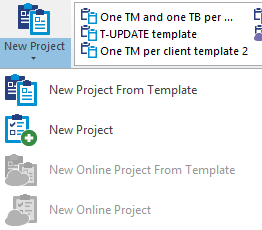
- Nouveau projet à partir d’un modèle : Crée un nouveau projet local à partir d’un modèle. Ouvre la fenêtre Créer un nouveau projet à partir du modèle.
- Nouveau projet : Créer un nouveau projet local sans modèle. Démarre l’assistant Nouveau projet memoQ.
- Nouveau projet en ligne à partir d’un modèle : Nécessite memoQ project manager. Crée un nouveau projet en ligne à partir d’un modèle. Ouvre la fenêtre du nouveau projet en ligne à partir d’un modèle.
- Nouveau projet en ligne : Nécessite memoQ project manager. Crée un nouveau projet en ligne sans modèle. Démarre l’assistant Nouveau projet memoQ pour les projets en ligne.
Créer des projets à partir de modèles chaque fois que possible.
À côté de l’icône Nouveau projet, il y a une boîte avec les derniers modèles de projet utilisés. Cliquez sur le nom d’un modèle pour commencer à créer un projet à partir de ce modèle. Pour ouvrir une liste plus grande de modèles, ou gérer les modèles, cliquez sur l’icône de flèche en bas à droite.
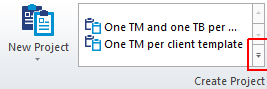
Importer un package: Importe le contenu d’un package de projet dans un projet nouveau ou existant.
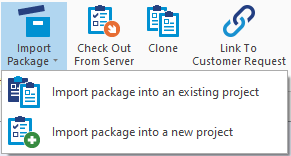
-
Importer un package dans un projet existant: Importe le contenu d’un package de projet envoyé par votre client. Lorsque vous cliquez sur l’icône, une fenêtre Ouvrir apparaît. Après avoir choisi le fichier de packages de traduction, l’assistant d’importation de packages de traduction s’ouvre.
Dans memoQ 12.0, vous pouvez importer des documents depuis memoQ ( .mqout ) ou SDL Studio (.sdlppx) packages.
-
Importer un package dans un nouveau projet: Importe un package de projet envoyé par votre client. Cela peut être un package memoQ, un Package SDL Studio, un package SDL WorldServer, un Package Transit STAR, ou un package TIPP. Lorsque vous cliquez sur l’icône, une fenêtre Ouvrir apparaît. Après avoir choisi le fichier de package, un autre assistant démarre, selon le type de package. (Cliquez sur les liens dans la phrase précédente.) Lorsque memoQ importe un paquet, cela signifie qu’il met en place un projet local complètement automatiquement - vous pourrez commencer à traduire directement après l’importation du paquet.
Récupérer depuis le serveur : Vérifie un projet en ligne d’un memoQ TMS. Cela signifie que vous obtiendrez une copie locale des documents sur lesquels vous devez travailler - memoQ créera une version locale du projet et la maintiendra synchronisée avec la copie principale sur le serveur. Ouvre la fenêtre Retirer le projet en ligne. Vous avez besoin d’accès au memoQ TMS pour faire cela. Avec le projet, vous pourriez recevoir une licence pour utiliser memoQ. La licence sera à votre disposition tant que le projet durera.
Publier sur le serveur : Nécessite memoQ project manager. Copie un projet local sur un memoQ TMS, et le configure pour un accès en ligne. Ouvre l’ assistant de publication de projets .
Cloner : Nécessite memoQ project manager. Fait une copie d’un projet en ligne où les paramètres, ressources et utilisateurs sont les mêmes, mais il n’y a pas de documents. Ouvre la fenêtre du projet en ligne Clone.
Lien à la demande du client: Nécessite memoQ project manager. S’il y a une demande de devis (ou commande) qui arrive par le customer portal, vous pouvez lier un projet en ligne à cela. Utilisez ceci si vous avez créé le projet en ligne indépendamment de la demande du client.
Livrer: Si vous travaillez sur une copie locale d’un projet en ligne, cela renverra les documents au serveur.
Livrer à customer portal: Nécessite memoQ project manager. Livre les documents du projet en ligne sélectionné au client par l’intermédiaire du customer portal.
Boucler: Marque le projet sélectionné comme terminé. (S’il s’agit d’un projet en ligne, le memoQ TMS peut l’archiver automatiquement.)
Déplacer vers la Corbeille: Déplace un projet vers la Corbeille et le retire de la liste de projets « live». (S’il s’agit d’un projet en ligne, il sera déplacé vers la Corbeille du serveur.)
Enregistrer le temps pour le document: Vous permet d’enregistrer le temps pour un document si vos activités sont facturées à l’heure.
Voir la Corbeille: Ouvre la Corbeille pour voir les projets qui y ont été déplacés. Depuis la Corbeille, vous pouvez restaurer des projets, ou vous pouvez les supprimer définitivement.
Sauvegarder: Ouvre l 'memoQ Assistant de sauvegarde qui vous permet de sauvegarder vos memoQ projets locaux – ou des projets locaux sélectionnés, si vous êtes connecté à Mon ordinateur, pas à un memoQ TMS.
Restaurer: Ouvre l’ memoQ Assistant de sauvegarde qui vous permet de restaurer votre memoQ contenu à partir d’un fichier de sauvegarde.
Archive: Nécessite memoQ project manager. Fonctionne lorsque vous consultez des projets en ligne dans le tableau de bord. Archives des projets en ligne et restaure les projets archivés. Ouvre un menu:
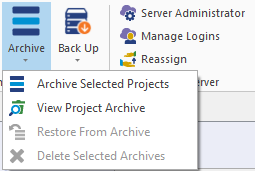
- Archiver les projets sélectionnés : Archives un ou plusieurs projets en ligne. Vous pouvez archiver des projets sur le memoQ TMS lui-même, ou sur votre propre ordinateur. Démarre l’Assistant de projets d’archives de memoQ.
- Afficher les archives du projet: Montre la liste des projets qui ont été archivés sur le serveur. Vous pouvez restaurer des projets à partir de là.
- Restaurer à partir des archives: Restaure des archives à partir des archives du projet. Impossible de restaurer un projet à partir d’une archive sur votre ordinateur. Pour restaurer une archive de votre ordinateur, ouvrez le dossier dans l’explorateur de fichiers de Windows et double-cliquez sur le fichier d’archives.
- Supprimer les archives sélectionnées: Supprime les archives sélectionnées des projets qui ont été archivés sur le serveur.
memoQ TMS peut également archiver des projets automatiquement: Pour configurer cela, ouvrez l’ administrateur de serveur et choisissez Archivage.
Gérer vos identifiants : Montre les memoQ TMSs auxquels vous êtes connecté. Vous pouvez supprimer les connexions existantes. Faites cela si vous n’avez plus besoin de l’accès, ou si vous devez vous connecter au serveur avec un nom d’utilisateur et un mot de passe différents. Ouvre la fenêtre Gérer les identifiants.
Administrateur de serveur : Nécessite memoQ project manager. Pour la plupart des actions, vous devez être un administrateur sur le memoQ TMS. Ouvre l’ administrateur du serveur où vous pouvez contrôler la plupart des paramètres d’un memoQ TMS.
Réattribuer : Nécessite memoQ project manager. Vous devez être un administrateur du memoQ TMS, ou chef de projet de tous les projets concernés. Retirer certains documents, à travers plusieurs projets en ligne, d’un certain utilisateur dans un certain rôle, et les attribuer à un autre utilisateur dans le même rôle. Il s’agit pratiquement d’un "trouver et remplacer" des utilisateurs qui travaillent sur plusieurs projets en ligne. Ouvre la fenêtre de travail réattribuer.